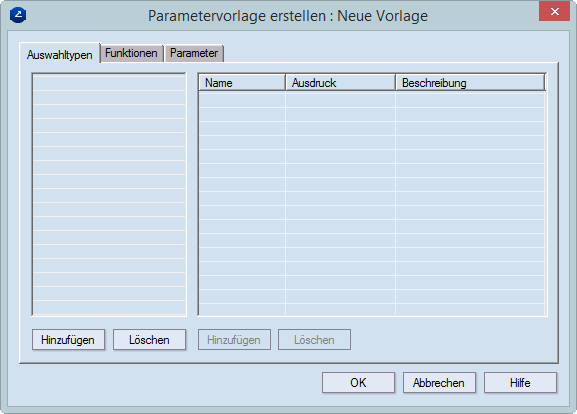
Die Funktionen im enthalten komplexe Ausdrücke, so dass Sie sie nicht jedes Mal schreiben müssen, wenn Sie sie im Ausdruck eines Parameters brauchen.
Um z.B. eine IF Funktion in den Ausdruck eines Parameters einzufügen, müssten Sie bislang zunächst alle Parameter definieren, die Sie in der Formel verwenden möchten (IF Funktion benutzen nur vordefinierte Parameter), und erst dann einen Parameter durch die Eingabe der Funktion in seinen Ausdruck erstellen oder bearbeiten:
dCorr = IF5(d, FlA, FlB, ..., 0.5, 1, 2.5 ...) wo d, FlA, FlB, usw. bereits definiert worden sind.
Jetzt kann dasselbe durch die Definierung einer Funktion in der Vorlage erreicht werden. Der Unterschied besteht darin, dass eine Funktion ein oder mehrere Argumente haben kann - das ist das d im nachfolgenden Beispiel:
dCorr(d) = IF5(d, FlA, FlB, ..., 0.5, 1, 2.5...) wo FlA, FlB, usw. in der Vorlage als Auswahltypeinträge bereits definiert worden sind.
In derselben Vorlage kann eine Funktion in ihrem Ausdruck alle Auswahltypen und vorher definierten Funktionen benutzen. Dadurch wird eine Function nur einmal in der Parametervorlage definiert und kann später in Parametern und in anderen Funktionen aller Projekte verwendet werden, die die jeweilige Parametervorlage benutzen.
Jede Funktion ist definiert durch einen Namen, einen Ausdruck, ein Minimum bzw. ein Maximum und eine Beschreibung.
In Parameterausdrücken können Sie Funktionen verwenden, die Sie vorher definiert haben. Der Ausdruck einer Funktion kann Auswahltypen und andere Funktionen, aber keine Parameter enthalten. Die Erstellung von Funktionen ist Teil des Prozesses zur Erstellung oder Bearbeitung von Parametervorlagen.
Der Ausdruck einer Funktion:
hinweis: Der nachfolgende Vorgang ist Teil des Prozesses zur Erstellung von Parametervorlagene (Schritt 5).
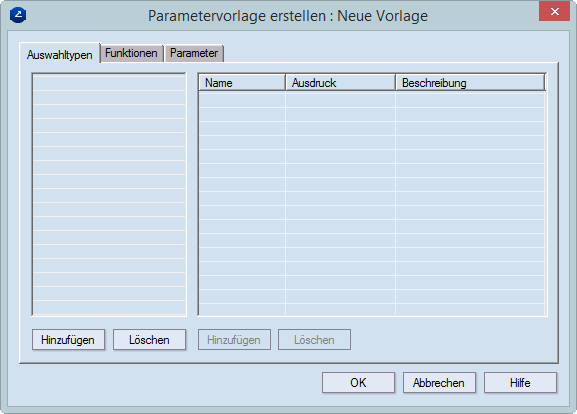
Es erscheint der Dialog Funktion erstellen.
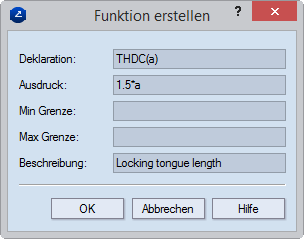
Declaration (Name) Sets the name (declaration) of the function. It consists of a name and at least one argument, in brackets. The arguments must be parts of the expression of the function. When you use the function in the expression of an expression parameter, you can substitute the "original" argument(s) with "real" parameter(s). For instance, in a Single Component project, if you define a function F(arg)=arg*3+12, later you can use it in the expression of a parameter P which has the expression F(ActiveX) — the calculated value will be ActiveX*3+12, depending on the respective ActiveX value.
NOTE: Although you can change the names of functions, avoid this after the respective parameter template has already been attached to a drawing/drawings in a project, because when you open the project again after editing the template some parameters depending on the renamed functions may be miscalculated.
Expression Sets the expression of the function on the basis of which the system will calculate the value when the function is used in the expression of an Expression parameter.
The expression of a function may include multiple selection type entries ( both belongingto the same selection type and to different ones ), allowed mathematical functions( including IF functions ), numbers and other previously defined functions (i.e. they should be located above the one you are creating/editing in the Functions tab).
Also, the expression of a function should include all the arguments defined in its name (declaration).
The expression of a function may not include predefined parameters.
Min Bound Sets the minimal possible value which the function may calculate to. 'No bound' appears when nothing has been specified for this property.
Max Bound Sets the maximal possible value which the function may calculate to. 'No bound' appears when nothing has been specified for this property.
Description A user-defined text description of the function.